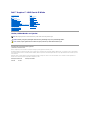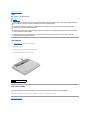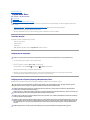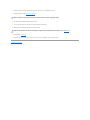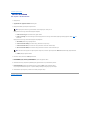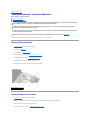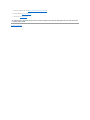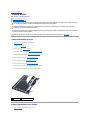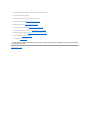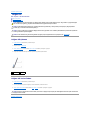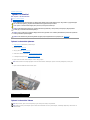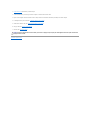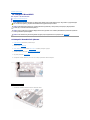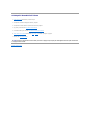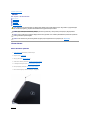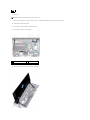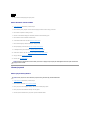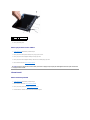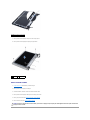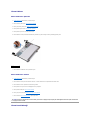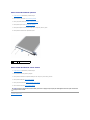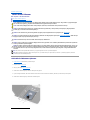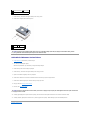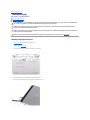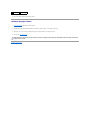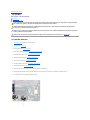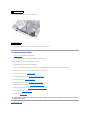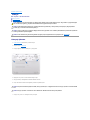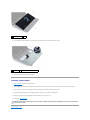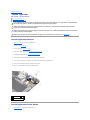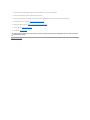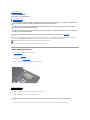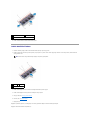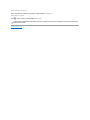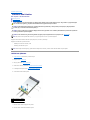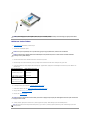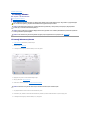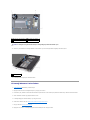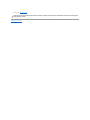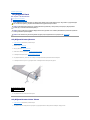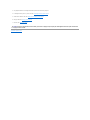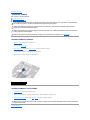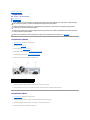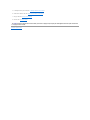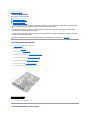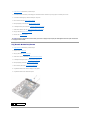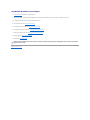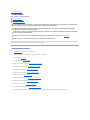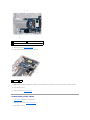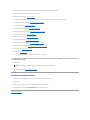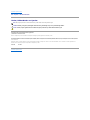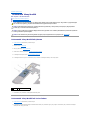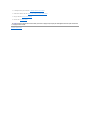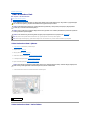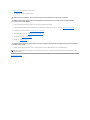Dell Inspiron Mini 10 1012 Kullanım kılavuzu
- Tip
- Kullanım kılavuzu

Dell™Inspiron™1012ServisElKitabı
Notlar, Dikkat Notlarıve Uyarılar
Bubelgedekibilgileröncedenbildirilmeksizindeğiştirilebilir.
©2010DellInc.Tümhaklarısaklıdır.
Dell Inc. kuruluşunun yazılıizni olmadan bu materyallerin herhangi bir şekildeçoğaltılmasıkesinlikle yasaktır.
Bu metinde kullanılan ticari markalar: Dell, DELL logosu ve Inspiron, Dell Inc. kuruluşunun ticari markalarıdır; Bluetooth, Bluetooth SIG, Inc. kuruluşuna ait olan ve Dell tarafından
lisans altında kullanılan tescilli ticari markadır; Microsoft ve Windows, Microsoft Corporation'ın Amerika Birleşik Devletleri'nde ve/veya diğerülkelerdekiticarimarkalarıveya tescilli
ticari markalarıdır.
Bu belgede, marka ve adlarınsahiplerineyadaürünlerineatıftabulunmakiçinbaşka ticari marka ve ticari adlar kullanılabilir. Dell Inc. kendine ait olanların dışındaki ticari
markalarveticariisimlerleilgilihiçbirmülkiyethakkıolmadığınıbeyan eder.
DüzenleyiciModelP04TserisiDüzenleyiciTürüP04T001
Ocak2010Rev.A00
BaşlamadanÖnce
Pil
Klavye
BellekModülü
SabitSürücüAksamı
El Desteği Aksamı
GüçDüğmesi Kartı
DokunmatikYüzeyModülü
Bluetooth®Kablosuz Teknolojili Dahili Kart
İşlemci IsıEmicisi
Kablosuz Mini-Kart(lar)
Video HızlandırıcıKart
Menteşe Kapağı
Ekran
KameraModülü
Hoparlörler
Destek Braketleri
G/Çkartı
Durum IşığıKartı
Sistem Kartı
ACAdaptörüKonektörü
Düğme Pil
SIM Kart Tablası
BIOS'u Sıfırlama
NOT: NOT, bilgisayarınızıdaha verimli kullanmanıza yardımcıolacakönemlibilgianlamına gelir.
DİKKAT: DİKKAT,yönergelereuyulmadığında donanımınzarargörebileceğini veya veri kaybıolabileceğini belirtir.
UYARI: UYARI, meydana gelebilecek olasımaddi hasar, kişiselyaralanmaveyaölümtehlikesianlamına gelir.

İçindekilerSayfasınaDön
Pil
Dell™Inspiron™1012ServisElKitabı
PiliÇıkarma
Pili Yerine Takma
PiliÇıkarma
1. BaşlamadanÖncebölümündekiyordamlarıizleyin.
2. Bilgisayarıçevirin.
3. İkipilçıkarma mandalınıkaydırarakaçık konuma getirin.
4. Pilidöndürüpkaldırarak pil yuvasındançıkarın.
Pili Yerine Takma
Pilüzerindekitırnaklarıpil yuvasıüzerindekiyuvalarlahizalayın ve pil yerine oturana kadar yavaşçabastırın.
İçindekilerSayfasınaDön
UYARI: Bilgisayarınızıniçindeçalışmadanönce,bilgisayarınızlabirlikteverilengüvenlikbilgileriniokuyun.Ekgüvenlikeniyiuygulamabilgileri
içinwww.dell.com/regulatory_complianceadresindekiYasalUygunlukAnaSayfasına bakın.
DİKKAT: Elektrostatik boşalımıönlemekiçin,birbilektopraklamakayışıkullanarak ya da boyanmamışmetalyüzeylere(bilgisayardakibir
konektörgibi)sık sık dokunarak kendinizi topraklayın.
DİKKAT: Yalnızca yetkili bir servis teknisyeni bilgisayarınızda onarım yapmalıdır.Dell™tarafından yetkilendirilmemişservislerden kaynaklanan
zararlar garantinizin kapsamında değildir.
DİKKAT: Bilgisayarınzarargörmesiniönlemekiçin,yalnızbumodeldekiDellbilgisayariçintasarlanmışolan pilleri kullanın. Başka Dell
bilgisayarlariçintasarlanmışpilleri kullanmayın.
1
pil
2
pil ayırma mandalları(2)
DİKKAT: Bilgisayarınzarargörmesiniönlemekiçin,yalnızbumodeldekiDellbilgisayariçintasarlanmışolan pilleri kullanın.

İçindekilerSayfasınaDön
BaşlamadanÖnce
Dell™Inspiron™1012ServisElKitabı
ÖnerilenAraçlar
BilgisayarınızıKapatma
Bilgisayarınızın İçindeÇalışmaya BaşlamadanÖnce
Bu kılavuzda bilgisayarınızdaki bileşenlerin takılmasıyadaçıkarılmasıiçinyordamlarsunulur.Aksibelirtilmedikçe,heryordamdaaşağıdaki şartlarıngeçerli
olduğu varsayılır:
l BilgisayarınızıKapatma ve Bilgisayarınızın İçindeÇalışmaya BaşlamadanÖncebölümlerindekiadımlarıgerçekleştirdiğiniz.
l Bilgisayarınızlabirliktegelengüvenlikbilgileriniokumuşolmanız.
l Bir bileşen, değiştirilebilir veya (ayrıolarak satın alınmışsa)çıkarma yordamıtersten uygulanarak takılabilir.
ÖnerilenAraçlar
Bubelgedekiyordamlariçinaşağıdakiaraçlargerekebilir:
l Küçükdüzuçlutornavida
l Phillips tornavida
l Plastikçubuk
l BIOSçalıştırılabilirgüncellemeprogramısupport.dell.com adresinde mevcuttur.
BilgisayarınızıKapatma
1. Tümaçık dosyalarıkaydedip kapatınveaçıkprogramlardançıkın.
2. Microsoft
®
Windows XP sisteminde Başlat® Kapatseçeneğini tıklatın.
Microsoft
Windows 7 sisteminde Başlat seçeneğini, oku ve Kapatseçeneğini tıklatın.
İşletim sistemini kapatma işlemi sona erdiğinde bilgisayar kapanır.
3. Bilgisayarın ve takılıaygıtların kapandığından emin olun. İşletim sisteminizi kapattığınızda bilgisayarınız ve takılıaygıtlarınız otomatik olarak
kapanmadıysa,bilgisayarkapananakadargüçdüğmesineenaz8ila10saniyesüreylebasın.
Bilgisayarınızın İçindeÇalışmaya BaşlamadanÖnce
Bilgisayarınızıolasızararlardan korumak ve kişiselgüvenliğinizi sağlamakiçinaşağıdakigüvenlikyönergeleriniuygulayın.
DİKKAT: Veri kaybınıönlemekiçin,bilgisayarınızıkapatmadanöncetümaçık dosyalarıkaydedip kapatınveaçıkprogramlardançıkın.
UYARI: Bilgisayarınızıniçindeçalışmadanönce,bilgisayarınızlabirlikteverilengüvenlikbilgileriniokuyun.Güvenliğeyönelikekuygulama
bilgileriiçinwww.dell.com/regulatory_complianceadresindekiMevzuataUygunlukAnaSayfasına bakın.
DİKKAT: Elektrostatik boşalımıönlemekiçin,birbilektopraklamakayışıkullanarak ya da boyanmamışmetalyüzeylere(bilgisayardakibir
konektörgibi)sık sık dokunarak kendinizi topraklayın.
DİKKAT: Bileşenleri ve kartlarıitina ile kullanın. Bileşenlere veya kartlarınüzerindekitemasnoktalarına dokunmayın. Kartlarıuçkısmından veya
metal montaj kenarından tutun. İşlemci gibi bileşenleri pinlerinden değil kenarlarından tutun.
DİKKAT: Yalnızca yetkili bir servis teknisyeni bilgisayarınızda onarım yapmalıdır.Dell™tarafından yetkilendirilmemişservislerden kaynaklanan
zararlar garantinizin kapsamında değildir.
DİKKAT: Birkabloyuçıkartırken, kablonun kendisini değil, fişiveyaçekmehalkasınıtutarakçekin.Bazıkablolarda kilitleme dilleri vardır;butür
kablolarıçıkarırken,kabloyuçekmedenöncekilitlemedilleriniiçeriyebastırın.Konektörleriçıkartırken,konektörpinlerinineğilmesiniönlemek
içinkonektörleridüztutun.Ayrıca bir kabloyu bağlamadanönce,herikikonektörünyönlerinindoğru olduğundan ve doğru hizalandıklarından
emin olun.
DİKKAT: Bilgisayarazararvermektenkaçınmakiçin,bilgisayarıniçindeçalışmaya başlamadanönceaşağıdaki adımlarıuygulayın.

1. Bilgisayar kapağınınçizilmesiniönlemekiçinçalışmayüzeyinindüzvetemizolduğundan emin olun.
2. Bilgisayarınızıkapatın (bkz. BilgisayarınızıKapatma).
3. Tümtelefonveyaağkablolarınıbilgisayarınızdançıkarın.
4. 3-in-1 Ortam KartıOkuyucu'da takılıkartvarsaüzerinebasarakbukartıçıkarın.
5. Bilgisayarınızıvetümbağlıaygıtlarıelektrikprizlerindençıkarın.
6. Piliçıkarın (bkz. PiliÇıkarma).
7. Bilgisayarınüstkenarınıyukarıgetirin, ekranıaçın ve sistem kartınıtopraklamakiçingüçdüğmesine basın.
İçindekilerSayfasınaDön
DİKKAT: Ağkablosunuçıkarmakiçin,öncekabloyubilgisayarınızdan ve ardından ağaygıtındançıkarın.
DİKKAT: Sistem kartınınhasargörmesiniengellemekiçin,bilgisayariçindeçalışmadanönceanapiliçıkarın (bkz. PiliÇıkarma).

İçindekilerSayfasınaDön
BIOS'u Sıfırlama
Dell™Inspiron™1012ServisElKitabı
1. Bilgisayarıaçın.
2. support.dell.com/support/downloads adresine gidin.
3. BilgisayarınızınBIOSgüncelleştirme dosyasınıbulun:
Bilgisayarınızın Service Tag (Servis Etiketi) bilgisine sahipseniz:
a. Enter a Service Tag(BirServisEtiketiGirin)öğesini tıklatın.
b. Enter a service tag: (Bir servis etiketi girin) alanına bilgisayarınızın Service Tag (Servis Etiketi) bilgisini girin, Go(Git)öğesini tıklatıp adım 4 ile
devam edin.
Bilgisayarınızın Service Tag (Servis Etiketi) bilgisine sahip değilseniz:
a. Select Model(ModeliSeç)seçeneğini tıklatın.
b. Select Your Product Family(ÜrünAileniziSeçin)listesindenürüntipiniseçin.
c. Select Your Product Line(ÜrünGrubunuzuSeçin)listesindenürününüzünmarkasınıseçin.
d. Select Your Product Model(ÜrünModeliniziSeçin)listesindenürününüzünmodelnumarasınıseçin.
e. Confirm(Onayla)düğmesini tıklatın.
4. Ekrandabirsonuçlistesibelirir.BIOSöğesini tıklatın.
5. En son BIOS dosyasınıyüklemekiçinDownload Now (ŞimdiYükle)öğesini tıklatın.
File Download(DosyaYükleme)penceresiaçılır.
6. MasaüstündekidosyayıkaydetmekiçinSave(Kaydet)öğesini tıklatın.Dosyamasaüstünüzeyüklenir.
7. Download Complete(YüklemeTamamlandı) penceresigörünürseClose(Kapat)seçeneğini tıklatın.
DosyasimgesimasaüstünüzdegörünürveyüklenenBIOSgüncelleştirme dosyasıyla aynıada sahiptir.
8. Masaüstündekidosyasimgesiniçifttıklatınveekrandakiyönergeleriizleyin.
İçindekilerSayfasınaDön
NOT: Bilgisayarınızın Service Tag (Servis Etiketi) numarasıbilgisayarın altında yer alır.
NOT: Farklıbirmodelseçtiysenizvebaştan başlamak istiyorsanız,menününsağüstköşesinden Start Over (Yeniden Başla)düğmesini tıklatın.

İçindekilerSayfasınaDön
Bluetooth®Kablosuz Teknolojili Dahili Kart
Dell™Inspiron™1012ServisElKitabı
Bluetooth KartınıÇıkarma
Bluetooth KartınıYerine Takma
Bilgisayarınızla Bluetooth kablosuz teknolojisi olan bir kart siparişettiyseniz, kart zaten takılıdır.
Bluetooth KartınıÇıkarma
1. BaşlamadanÖnce kısmındaki yordamlarıuygulayın.
2. Piliçıkarın (bkz. PiliÇıkarma).
3. Klavyeyiçıkarın (bkz. KlavyeyiÇıkarma).
4. Sabitsürücüaksamınıçıkarın (bkz. SabitSürücüAksamınıÇıkarma).
5. El desteği aksamınıçıkarın (bkz. El Desteği AksamınıÇıkarma).
6. Bluetooth kartınısistem kartına bağlayan vidayısökün.
7. Sistem kartındakikonektördenayırmakiçinBluetoothkartınıkaldırın.
Bluetooth KartınıYerine Takma
1. BaşlamadanÖnce kısmındaki yordamlarıuygulayın.
2. Bluetooth kartıüzerindekikonektörüsistemkartıüzerindekikonektörlehizalayın ve Bluetooth kartına bastırın.
3. Bluetooth kartınısistem kartına bağlayan vidayıtakın.
4. El desteği aksamınıyerine takın (bkz. El Desteği AksamınıYerine Takma).
UYARI: Bilgisayarınızıniçindeçalışmadanönce,bilgisayarınızlabirlikteverilengüvenlikbilgileriniokuyun.Ekgüvenlikeniyiuygulamabilgileri
içinwww.dell.com/regulatory_complianceadresindekiMevzuataUygunlukAnaSayfası'na bakın.
DİKKAT: Elektrostatik boşalımıönlemekiçin,birbilektopraklamakayışıkullanarak ya da boyanmamışmetalyüzeylere(bilgisayardakibir
konektörgibi)sık sık dokunarak kendinizi topraklayın.
DİKKAT: Yalnızca yetkili bir servis teknisyeni bilgisayarınızda onarım yapmalıdır.Dell™tarafından yetkilendirilmemişservislerden kaynaklanan
zararlar garantinizin kapsamında değildir.
DİKKAT: Sistem kartınınhasargörmesiniengellemekiçin,bilgisayariçindeçalışmadanönceanapiliçıkarın (bkz. PiliÇıkarma).
1
vida
2
Bluetooth kartı

5. Sabitsürücüaksamınıtakın (bkz. SabitSürücüDirsekDüzeneğini Yerine Takma).
6. Klavyeyi takın (bkz. Klavyeyi Değiştirme).
7. Pili takın (bkz. Pili Yerine Takma).
İçindekilerSayfasınaDön
DİKKAT: Bilgisayarıçalıştırmadanöncetümvidalarıyerine takın ve bilgisayarıniçinekaçmışvida kalmadığından emin olun. İçerideunutulanvida
bilgisayara zarar verebilir.

İçindekilerSayfasınaDön
KameraModülü
Dell™Inspiron™1012ServisElKitabı
KameraModülünüÇıkarma
KameraModülünüYerineTakma
KameraModülünüÇıkarma
1. BaşlamadanÖncebölümündekiyordamlarıizleyin.
2. Piliçıkarın (bkz. PiliÇıkarma).
3. Klavyeyiçıkarın (bkz. KlavyeyiÇıkarma).
4. Sabitsürücüaksamınıçıkarın (bkz. SabitSürücüAksamınıÇıkarma).
5. El desteği aksamınıçıkarın (bkz. El Desteği AksamınıÇıkarma).
6. Menteşe kapağınıçıkarın (bkz. Menteşe KapağınıÇıkarma).
7. Ekran aksamınıçıkarın (bkz. Ekran AksamınıÇıkarma).
8. Ekrançerçevesiniçıkarın (bkz. EkranÇerçevesiniÇıkarma).
9. Kamerakablosunukameramodülüüzerindekikonektördençıkarın.
10. Ekran kapağına tutturulmuşkameramodülünüdikkatliceçıkarın.
KameraModülünüYerineTakma
1. BaşlamadanÖncebölümündekiyordamlarıizleyin.
UYARI: Bilgisayarınızıniçindeçalışmadanönce,bilgisayarınızlabirlikteverilengüvenlikbilgileriniokuyun.Ekgüvenlikeniyiuygulamabilgileri
içinwww.dell.com/regulatory_complianceadresindekiMevzuataUygunlukAnaSayfası'na bakın.
DİKKAT: Elektrostatik boşalımıönlemekiçin,birbilektopraklamakayışıkullanarak ya da boyanmamışmetalyüzeylere(bilgisayardakibir
konektörgibi)sık sık dokunarak kendinizi topraklayın.
DİKKAT: Yalnızca yetkili bir servis teknisyeni bilgisayarınızda onarım yapmalıdır.Dell™tarafından yetkilendirilmemişservislerden kaynaklanan
zararlar garantinizin kapsamında değildir.
DİKKAT: Sistem kartınınhasargörmesiniengellemekiçin,bilgisayariçindeçalışmadanönceanapiliçıkarın (bkz. PiliÇıkarma).
1
kameramodülü
2
kamerakablosukonektörü

2. Kameramodülünüekrankapağına yerleştirmekiçinhizalamadireklerinikullanın.
3. Kameramodülünüyerineyerleştirin.
4. Kamerakablosunukameramodülüüzerindekikonektöretakın.
5. Ekrançerçevesinitakın (bkz. EkranÇerçevesiniYerineTakma).
6. Ekran aksamınıtakın (bkz. Ekran AksamınıYerine Takma).
7. Menteşe kapağınıyerine takın (bkz. Menteşe KapağınıYerine Takma).
8. El desteği aksamınıyerine geri takın (bkz. El Desteği AksamınıYerine Takma).
9. Sabitsürücüaksamınıtakın (bkz. SabitSürücüDirsekDüzeneğini Yerine Takma).
10. Klavyeyi takın (bkz. Klavyeyi Yerine Takma).
11. Pili takın (bkz. Pili Yerine Takma).
İçindekilerSayfasınaDön
DİKKAT: Bilgisayarıçalıştırmadanöncetümvidalarıyerine takın ve bilgisayarıniçinekaçmışvida kalmadığından emin olun. İçerideunutulanvida
bilgisayara zarar verebilir.

İçindekilerSayfasınaDön
Düğme Pil
Dell™Inspiron™1012ServisElKitabı
DüğmePiliÇıkarma
Düğme Pili Yerine Takma
DüğmePiliÇıkarma
1. BaşlamadanÖncebölümündekiyordamlarıizleyin.
2. Piliçıkarın (bkz. PiliÇıkarma).
3. Sistem KartınıÇıkarmabölümündekiadım 2-adım 18 arasındakiyönergeleriuygulayın.
4. Düğme pili sistem kartındakipilsoketindençıkarmakiçinplastikçubukkullanın.
Düğme Pili Yerine Takma
1. BaşlamadanÖncebölümündekiyordamlarıizleyin.
2. Artıucu yukarıbakacak şekildedüğme pili, sistem kartındaki pil soketine oturtun.
3. Sistem KartınıYerine Takmabölümündekiadım 3-adım 21 arasındakiyönergeleriuygulayın.
İçindekilerSayfasınaDön
UYARI: Bilgisayarınızıniçindeçalışmadanönce,bilgisayarınızlabirlikteverilengüvenlikbilgileriniokuyun.Ekgüvenlikeniyiuygulamabilgileri
içinwww.dell.com/regulatory_complianceadresindekiMevzuataUygunlukAnaSayfası'na bakın.
DİKKAT: Elektrostatik boşalımıönlemekiçin,birbilektopraklamakayışıkullanarak ya da boyanmamışmetalyüzeylere(bilgisayardakibir
konektörgibi)sık sık dokunarak kendinizi topraklayın.
DİKKAT: Yalnızca yetkili bir servis teknisyeni bilgisayarınızda onarım yapmalıdır.Dell™tarafından yetkilendirilmemişservislerden kaynaklanan
zararlar garantinizin kapsamında değildir.
DİKKAT: Sistem kartınınhasargörmesiniengellemekiçin,bilgisayariçindeçalışmadanönceanapiliçıkarın (bkz. PiliÇıkarma).
1
plastikçubuk
2
düğme pil
DİKKAT: Bilgisayarıçalıştırmadanöncetümvidalarıyerine takın ve bilgisayarıniçinekaçmışvida kalmadığından emin olun. İçerideunutulanvida
bilgisayara zarar verebilir.

İçindekilerSayfasınaDön
İşlemci IsıEmicisi
Dell™Inspiron™1012ServisElKitabı
İşlemci IsıEmicisiniÇıkarma
İşlemci IsıEmicisini Takma
İşlemci IsıEmicisiniÇıkarma
1. BaşlamadanÖncebölümündekiyordamlarıizleyin.
2. Piliçıkarın (bkz. PiliÇıkarma).
3. Klavyeyiçıkarın (bkz. KlavyeyiÇıkarma).
4. Sabitsürücüaksamınıçıkarın (bkz. SabitSürücüAksamınıÇıkarma).
5. El desteği aksamınıçıkarın (bkz. El Desteği AksamınıÇıkarma).
6. İşlemci ısıemicisini sistem kartına sabitleyen iki tutucu vidayıgevşetin.
7. İşlemci ısıemicisini kaldırarak sistem kartındançıkarın.
İşlemci IsıEmicisini Takma
UYARI: Bilgisayarınızıniçindeçalışmadanönce,bilgisayarınızlabirlikteverilengüvenlikbilgileriniokuyun.Ekgüvenlikeniyiuygulamabilgileri
içinwww.dell.com/regulatory_complianceadresindekiMevzuataUygunlukAnaSayfası'na bakın.
UYARI: İşlemci ısıemicisini sıcakkenbilgisayardançıkarırsanız, metal yuvasına dokunmayın.
DİKKAT: Elektrostatik boşalımıönlemekiçin,birbilektopraklamakayışıkullanarak ya da boyanmamışmetalyüzeylere(bilgisayardakibir
konektörgibi)sık sık dokunarak kendinizi topraklayın.
DİKKAT: Yalnızca yetkili bir servis teknisyeni bilgisayarınızda onarım yapmalıdır.Dell™tarafından yetkilendirilmemişservislerden kaynaklanan
zararlar garantinizin kapsamında değildir.
DİKKAT: Sistem kartınınhasargörmesiniengellemekiçin,bilgisayariçindeçalışmadanönceanapiliçıkarın (bkz. PiliÇıkarma).
NOT: Video hızlandırıcıkart (isteğe bağlı) işlemci ısıemicisi vidasıtarafından sabitlenmiştir ve işlemci ısıemicisiniçıkardığınızdayerindençıkar.
1
işlemci ısıemicisi
2
tutucu vidalar (2)
NOT: Buprosedürde,işlemci ısıemicisininçıkarılmışve geri takılmaya hazır olduğu varsayılmaktadır.
NOT: Orijinal ısıemicisi yerine takıldıysa orijinal ısıtablasıtekrar kullanılabilir. Isıemicisi yerine takıldıysa, ısıiletkenliğini sağlamakiçinsettebulunanısı
tablasınıkullanın.

1. BaşlamadanÖncebölümündekiyordamlarıizleyin.
2. Video hızlandırıcıkartıyuvasına doğru bastırın ve işlemci ısıemicisini sistem kartına takın.
3. İşlemci termal soğutma aksamıüzerindekiikitutucuvidayısistem kartıüzerindekividadelikleriylehizalayın ve vidalarısıkıştırın.
4. El desteği aksamınıyerine takın (bkz. El Desteği AksamınıYerine Takma).
5. Sabitsürücüaksamınıtakın (bkz. SabitSürücüAksamınıYerine Takma).
6. Klavyeyi takın (bkz. Klavyeyi Yerine Takma).
7. Pili takın (bkz. Pili Yerine Takma).
İçindekilerSayfasınaDön
DİKKAT: Bilgisayarıçalıştırmadanöncetümvidalarıyerine takın ve bilgisayarıniçinekaçmışvida kalmadığından emin olun. İçerideunutulanvida
bilgisayara zarar verebilir.

İçindekilerSayfasınaDön
ACAdaptörüKonektörü
Dell™Inspiron™1012ServisElKitabı
ACAdaptörüKonektörünüÇıkarma
ACAdaptörüKonektörünüTakma
ACAdaptörüKonektörünüÇıkarma
1. BaşlamadanÖncebölümündekiyordamlarıizleyin.
2. Piliçıkarın (bkz. PiliÇıkarma).
3. Sistem KartınıÇıkarmabölümündekiadım 2-adım 17 arasındakiyönergeleriuygulayın.
4. Soldestekbraketiniçıkarın (bkz. SolDestekBraketiniÇıkarma).
5. G/Çkartınıçıkarın (bkz. ÖnG/ÇKartı).
6. ACadaptörükonektörkablosununyolununotalınvekabloyuyönlendirmekılavuzundançıkarın.
7. ACadaptörükonektörünükaldırarak bilgisayar tabanındançıkarın.
UYARI: Bilgisayarınızıniçindeçalışmadanönce,bilgisayarınızlabirlikteverilengüvenlikbilgileriniokuyun.Ekgüvenlikeniyiuygulamabilgileri
içinwww.dell.com/regulatory_complianceadresindekiMevzuataUygunlukAnaSayfası'na bakın.
DİKKAT: Elektrostatik boşalımıönlemekiçin,birbilektopraklamakayışıkullanarak ya da boyanmamışmetalyüzeylere(bilgisayardakibir
konektörgibi)sık sık dokunarak kendinizi topraklayın.
DİKKAT: Yalnızca yetkili bir servis teknisyeni bilgisayarınızda onarım yapmalıdır.Dell™tarafından yetkilendirilmemişservislerden kaynaklanan
zararlar garantinizin kapsamında değildir.
DİKKAT: Sistem kartınınhasargörmesiniengellemekiçin,bilgisayariçindeçalışmadanönceanapiliçıkarın (bkz. PiliÇıkarma).
1
ACadaptörükonektörü

ACAdaptörüKonektörünüTakma
1. BaşlamadanÖncebölümündekiyordamlarıizleyin.
2. ACadaptörükonektörünübilgisayartabanına yerleştirin.
3. ACadaptörükonektörkablosunuyönlendirmekılavuzuna yerleştirin.
4. G/Çkartınıyerine takın (bkz. G/ÇKartınıYerine Takma).
5. Sol destek braketini geri takın (bkz. Sol Destek Braketini Yerine Takma).
6. Sistem KartınıYerine Takmabölümündekiadım 4-adım 21 arasındakiyönergeleriuygulayın.
7. Pili takın (bkz. Pili Yerine Takma).
İçindekilerSayfasınaDön
DİKKAT: Bilgisayarıçalıştırmadanöncetümvidalarıyerine takın ve bilgisayarıniçinekaçmışvida kalmadığından emin olun. İçerideunutulanvida
bilgisayara zarar verebilir.

İçindekilerSayfasınaDön
Ekran
Dell™Inspiron™1012ServisElKitabı
Ekran Aksamı
EkranÇerçevesi
Ekran Paneli
Ekran Kablosu
Ekran Paneli Dirseği
Ekran Aksamı
Ekran AksamınıÇıkarma
1. BaşlamadanÖncebölümündekiyordamlarıizleyin.
2. Piliçıkarın (bkz. PiliÇıkarma).
3. Klavyeyiçıkarın (bkz. KlavyeyiÇıkarma).
4. Sabitsürücüaksamınıçıkarın (bkz. SabitSürücüAksamınıÇıkarma).
5. El desteği aksamınıçıkarın (bkz. El Desteği AksamınıÇıkarma).
6. Menteşe kapağınıçıkarın (bkz. Menteşe KapağınıÇıkarma).
7. Ekran aksamınıbilgisayar tabanına sabitleyen vidayıçıkarın.
UYARI: Bilgisayarınızıniçindeçalışmadanönce,bilgisayarınızlabirlikteverilengüvenlikbilgileriniokuyun.Ekgüvenlikeniyiuygulamabilgileri
içinwww.dell.com/regulatory_complianceadresindekiMevzuataUygunlukAnaSayfası'na bakın.
DİKKAT: Elektrostatik boşalımıönlemekiçin,birbilektopraklamakayışıkullanarak ya da boyanmamışmetalyüzeylere(bilgisayardakibir
konektörgibi)sık sık dokunarak kendinizi topraklayın.
DİKKAT: Yalnızca yetkili bir servis teknisyeni bilgisayarınızda onarım yapmalıdır.Dell™tarafından yetkilendirilmemişservislerden kaynaklanan
zararlar garantinizin kapsamında değildir.
DİKKAT: Sistem kartınınhasargörmesiniengellemekiçin,bilgisayariçindeçalışmadanönceanapiliçıkarın (bkz. PiliÇıkarma).

8. Ekranıaçın.
9. Mini Kart anten kablolarınınyönlendirmeyolununotedinvekablolarıbilgisayardakiyönlendirmekılavuzlarındançıkarın.
10. Anten kablolarınıMiniKarttançıkarın.
11. Ekran kablosunu sistem kartındakikonektördençıkarın.
12. Ekran kablosu topraklama vidasınıçıkarın.
13. Ekran aksamınıbilgisayar tabanına sabitleyen vidayıçıkarın.
1
vida
NOT: Ekranıaçarkenyeterincedikkatliolduğunuzdan emin olun.
1
MiniKartkablosuyönlendirmesi
2
ekrankablokonektörü
3
ekran kablosu topraklama vidası

14. Ekran aksamınıkaldırıp bilgisayarın dışınaçıkarın.
Ekran AksamınıYerine Takma
1. BaşlamadanÖncebölümündekiyordamlarıizleyin.
2. Ekran aksamınıyerine yerleştirin ve ekran aksamınıbilgisayar tabanına tutturan vidayıyerine takın.
3. Ekran kablosu topraklama vidasınıgeri takın.
4. Mini Kart anten kablolarınıbilgisayar tabanındakiyönlendirmekılavuzlarındangeçirin.
5. Ekran kablosunu sistem kartındakikonektöretakın.
6. Anten kablolarınıMini Karta takın (bkz. Mini KartıYerine Takma).
7. Ekran aksamınıbilgisayar tabanına sabitleyen vidayıgeri takın.
8. Menteşe kapağınıyerine takın (bkz. Menteşe KapağınıYerine Takma).
9. El desteği aksamınıyerine takın (bkz. El Desteği AksamınıYerine Takma).
10. Sabitsürücüaksamınıtakın (bkz. SabitSürücüDirsekDüzeneğini Yerine Takma).
11. Klavyeyi takın (bkz. Klavyeyi Yerine Takma).
12. Pili takın (bkz. Pili Yerine Takma).
EkranÇerçevesi
EkranÇerçevesiniÇıkarma
1. BaşlamadanÖncebölümündekiyordamlarıizleyin.
2. Ekran aksamınıçıkarın (bkz. Ekran AksamınıÇıkarma).
3. Ekrançerçevesiniekrankapağına sabitleyen vidalarıörtenikilastikparçayıçıkarın.
4. Ekrançerçevesiniekranaksamına sabitleyen iki vidayıçıkarın.
5. Parmakuçlarınızıkullanarakekrançerçevesininiçkenarınıdikkatlice kaldırın.
1
vida
DİKKAT: Bilgisayarıçalıştırmadanöncetümvidalarıyerine takın ve bilgisayarıniçinekaçmışvida kalmadığından emin olun. İçerideunutulanvida
bilgisayara zarar verebilir.
DİKKAT: Ekrançerçevesisonderecehassastır.Çerçeveninzarargörmemesiiçinçıkarırken dikkatli olun.

6. Ekrançerçevesiniçıkarın.
EkranÇerçevesiniYerineTakma
1. BaşlamadanÖncebölümündekiyordamlarıizleyin.
2. Ekrançerçevesiniekranpanelinehizalayın ve yavaşçayerineoturtun.
3. Ekrançerçevesiniekrankapağına sabitleyen iki vidayıgeri takın.
4. Ekrançerçevesiniekrankapağına sabitleyen vidalarıörtenikilastikparçayıgeri takın.
5. Ekran aksamınıtakın (bkz. Ekran AksamınıTakma).
Ekran Paneli
EkranPaneliniÇıkarma
1. BaşlamadanÖncebölümündekiyordamlarıizleyin.
2. Ekran aksamınıçıkarın (bkz. Ekran AksamınıÇıkarma).
3. Ekrançerçevesiniçıkarın (bkz. EkranÇerçevesiniÇıkarma).
4. Kamerakablosunukameramodülüüzerindekikonektördençıkarın.
1
vidalar (2)
2
lastikyüzeyler(2)
3
ekrançerçevesi
DİKKAT: Bilgisayarıçalıştırmadanöncetümvidalarıyerine takın ve bilgisayarıniçinekaçmışvida kalmadığından emin olun. İçerideunutulanvida
bilgisayara zarar verebilir.

5. Ekran panelini ekran kapağınatespitedendörtvidayıçıkarın.
6. Ekran panelini ekran kapağından dışarıya doğru kaldırın.
Ekran Panelini Takma
1. BaşlamadanÖncebölümündekiyordamlarıizleyin.
2. Ekran panelini ekran kapağıile hizalayın
3. Kamerakablosunukameramodülüüzerindekikonektöretakın.
4. Ekran panelini ekran kapağınasabitleyendörtvidayıyerine takın.
5. Ekrançerçevesinitakın (bkz. EkranÇerçevesiniYerineTakma).
6. Ekran aksamınıtakın (bkz. Ekran AksamınıTakma).
1
kamerakablosukonektörü
1
vidalar (4)
2
ekran paneli
DİKKAT: Bilgisayarıçalıştırmadanöncetümvidalarıyerine takın ve bilgisayarıniçinekaçmışvida kalmadığından emin olun. İçerideunutulanvida
bilgisayara zarar verebilir.

Ekran Kablosu
EkranKablosunuÇıkarma
1. BaşlamadanÖncebölümündekiyordamlarıizleyin.
2. Ekran aksamınıçıkarın (bkz. Ekran AksamınıÇıkarma).
3. Ekrançerçevesiniçıkarın (bkz. EkranÇerçevesiniÇıkarma).
4. Ekranpaneliniçıkarın (bkz. EkranPaneliniÇıkarma).
5. Ekranpaneliniçevirinvetemizbiryüzeyekoyun.
6. Ekrankablosunuekranpanelindekikonektördençıkarmakiçinçekmetırnağınıresimdegösterildiği şekildeçekin.
7. Ekran kablosunu dikkatlice ekran panelinden ayırın.
Ekran Kablosunu Takma
1. BaşlamadanÖncebölümündekiyordamlarıizleyin.
2. Ekran kablosunu ekran panelinin kenarınatutturunveekrankablosunuekranpanelindekikonektöretakın.
3. Ekran kablosunu ekran paneline tutturan bandıgeri takın.
4. Ekranpanelinitersçevirinveekrankapağınınüzerineyerleştirin.
5. Ekran panelini takın (bkz. Ekran Panelini Takma).
6. Ekrançerçevesinitakın (bkz. EkranÇerçevesiniYerineTakma).
7. Ekran aksamını(Ekran AksamınıTakma) yerine geri takın.
Ekran Paneli Dirseği
1
ekran kablosu
DİKKAT: Bilgisayarıçalıştırmadanöncetümvidalarıyerine takın ve bilgisayarıniçinekaçmışvida kalmadığından emin olun. İçerideunutulanvida
bilgisayara zarar verebilir.
Sayfa yükleniyor...
Sayfa yükleniyor...
Sayfa yükleniyor...
Sayfa yükleniyor...
Sayfa yükleniyor...
Sayfa yükleniyor...
Sayfa yükleniyor...
Sayfa yükleniyor...
Sayfa yükleniyor...
Sayfa yükleniyor...
Sayfa yükleniyor...
Sayfa yükleniyor...
Sayfa yükleniyor...
Sayfa yükleniyor...
Sayfa yükleniyor...
Sayfa yükleniyor...
Sayfa yükleniyor...
Sayfa yükleniyor...
Sayfa yükleniyor...
Sayfa yükleniyor...
Sayfa yükleniyor...
Sayfa yükleniyor...
Sayfa yükleniyor...
Sayfa yükleniyor...
Sayfa yükleniyor...
Sayfa yükleniyor...
Sayfa yükleniyor...
Sayfa yükleniyor...
Sayfa yükleniyor...
Sayfa yükleniyor...
Sayfa yükleniyor...
Sayfa yükleniyor...
Sayfa yükleniyor...
Sayfa yükleniyor...
Sayfa yükleniyor...
Sayfa yükleniyor...
Sayfa yükleniyor...
Sayfa yükleniyor...
-
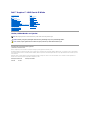 1
1
-
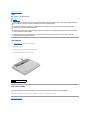 2
2
-
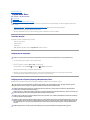 3
3
-
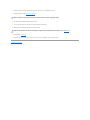 4
4
-
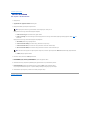 5
5
-
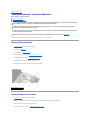 6
6
-
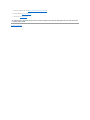 7
7
-
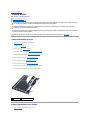 8
8
-
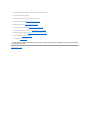 9
9
-
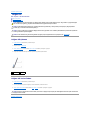 10
10
-
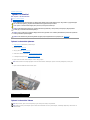 11
11
-
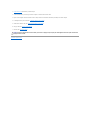 12
12
-
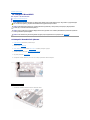 13
13
-
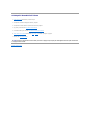 14
14
-
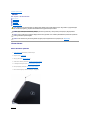 15
15
-
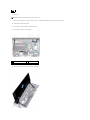 16
16
-
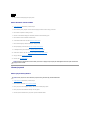 17
17
-
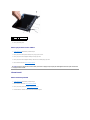 18
18
-
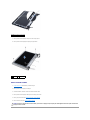 19
19
-
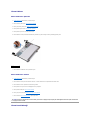 20
20
-
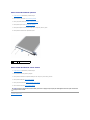 21
21
-
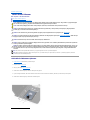 22
22
-
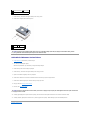 23
23
-
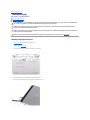 24
24
-
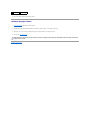 25
25
-
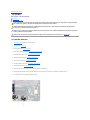 26
26
-
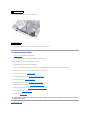 27
27
-
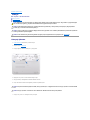 28
28
-
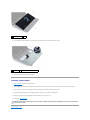 29
29
-
 30
30
-
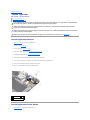 31
31
-
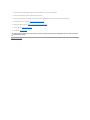 32
32
-
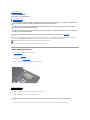 33
33
-
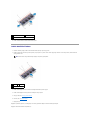 34
34
-
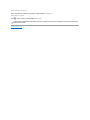 35
35
-
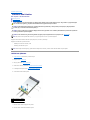 36
36
-
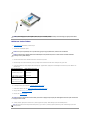 37
37
-
 38
38
-
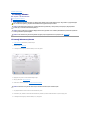 39
39
-
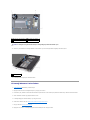 40
40
-
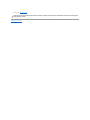 41
41
-
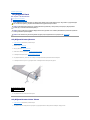 42
42
-
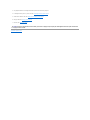 43
43
-
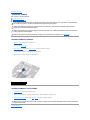 44
44
-
 45
45
-
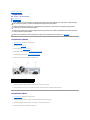 46
46
-
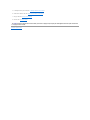 47
47
-
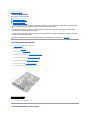 48
48
-
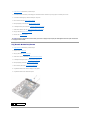 49
49
-
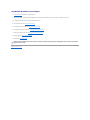 50
50
-
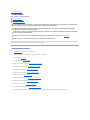 51
51
-
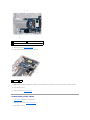 52
52
-
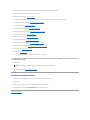 53
53
-
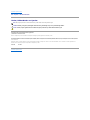 54
54
-
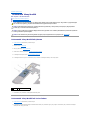 55
55
-
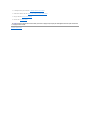 56
56
-
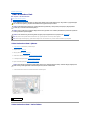 57
57
-
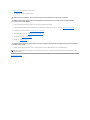 58
58
Dell Inspiron Mini 10 1012 Kullanım kılavuzu
- Tip
- Kullanım kılavuzu
İlgili makaleler
-
Dell Inspiron 1764 Kullanım kılavuzu
-
Dell Inspiron 15 1564 Kullanım kılavuzu
-
Dell Inspiron 1750 Kullanım kılavuzu
-
Dell Inspiron 14 1440 Kullanım kılavuzu
-
Dell Inspiron 17 N7010 Kullanım kılavuzu
-
Dell Inspiron One 2310 Kullanım kılavuzu
-
Dell Inspiron 15R N5110 Kullanım kılavuzu
-
Dell Inspiron 11z 1110 Kullanım kılavuzu